Ich lege hier beispielhaft ein Raid5 Volumen an welches als grundlegender Speicherplatz in meiner Synology DiskStation dient. Es muss immer zu erst ein Volumen angelegt werden. Erst dann kann mit den Synology DiskStations gearbeitet werden. Bei der Anlage von diesen Volumen unterstützt die Oberfläche DSM von Synology. Ich habe in meinem Video und in den Bildern die DSM Version 4.2 eingesetzt. Es stehen bei der Anlage von RAID-Volumens verschiedener Optionen zur Verfügung. So stehen unterschiedliche RAID-Type 1-6 oder benutzerdefinierte Kapazitätszuweisung zur Verfegng.
Erstellen von Volumes
In meinem Bericht lege mit der Unterstützung des Speicher-Manager das benutzerdefinierte Raid5 Volumen in 8 Schritten an. Dabei stehen generell zwei Methoden zur Verfügung über die das Raid angelegt werden kann:
Schnellmodus:
- Erstellt ein SHR (Synology Hybrid RAID)-Volume.
- Dabei wird die Kapazität und die Leistung des Volumes automatisch basierend auf den vorhandenen Festplatten optimiert.
- Diese Methode wird für Erstbenutzer empfohlen.
Verwenden Sie den Schnellmodus, wenn Sie die Speicherverwaltung auf der DiskStation vereinfachen möchten. Anweisungen zur Verwendung des Schnellmodus finden Sie unter Schnellmodus.
Benutzerdefinierter Modus:
- Unterstützt die Erstellung von Volumes unter Verwendung unterschiedlicher RAID-Typen.
- Ermöglicht das Erstellen einzelner oder mehrerer Volumes im RAID.
- Bietet Optionen zum Zuweisen bestimmter Kapazitätsmengen für jedes Volume (nur beim Erstellen mehrerer Volumes im RAID)
- Empfohlen für erfahrene Benutzer
Ich habe für mein Vorgehen die Methode “Benutzerdefiniert” verwendet. Anschließend habe ich auf weiter geklickt.
Beim nächsten Screen muss man sich überlegen was man eigentlich vor hat. Ob man “ein Volumen auf einem Raid” anlegen möchte oder “mehrere Volumen auf einem Raid” anlegen möchte. Ich habe das Kontrollkästchen für Einzelnes Volume auf RAID angeklickt und bin anschließend wieder auf Weiter gegangen.
Jetzt musste ich die Festplatten wählen die noch frei sind sprich keinem Raid bzw. Volumen zugeordnet wurden. Auf diesen drei Festplatten wie hier zu sehen ist wird im nächsten Schritt das Raid angelegt. Dazu wieder auf Weiter klicken.
Nach dem Du auf Weiter geklickt hast kommt ein PopUp das alle Daten auf den Laufwerk verlorgen gehen werden. Dieses bitte bestätigen wenn das für Dich okay ist. Auch von dieser Meldung habe ich der Vollständigkeit halber ein Bild gemacht.
[sam_zone id=”2″ codes=”true”]
Nach dem ich mit OK bestätigt hatte das alle Daten gelöscht werden können kam der Screen mit der Auswahl der Raid-Typen. Ich habe mir das Kontrollkästen bei Raid5 gesetzt und auf “Weiter” geklickt.
Dann kam eine letzte Meldung bevor das Raid5 erstellt wurde. Da die Festplatten noch nie in der Synology DiskStation DS1830+ verbaut waren habe ich mich für das sichere Vorgehen entschieden obwohl es durch die Sicherheit die durch das Raid5 und der zusätzlichen Festplatte gegeben ist nicht notwendig ist. Die Durchführung einer Festplattenprüfung wird für Festplatten empfohlen, die für Nicht-RAID-Volumes verwendet werden, und kann übersprungen werden, wenn das Volume eine Fehlertoleranz von zwei oder mehr Festplatten besitzt.
Jetzt kommt noch ein Screen der eine Zusammenfassung des Vorhabens anzeigt.
Nach dem Du jetzt auf “Übernehmen” geklickt hast wird das Raid5 final erstellt.
HowTo Video zum Erstellen von Volumes
Ich habe auch ein Video über das erstellen von Raid5 Volumen in der Synology DiskStation DS 1813+ gedreht. Wer möchte kann sich natürlich dieses Video ebenfalls anschauen.
Fazit:
Das Erstellen von Volumen und im speziellen von sicheren Raid Volumen ist mit der DSM Oberfläche von Synology ein Kinderspiel. Synology führt auch unbedarfte Anwender sehr gut durch die Konfiguration und ohne dass man Expertenwissen haben muss ist der Erfolg und die erfolgreiche Konfiguration garantiert. So bekommt man Kinderleicht viel Sicherheit für die eigenen Daten im Heimnetzwerk.
Was haltet Ihr von der Oberfläche des DSM 4.2 und der Bedienbarkeit?
















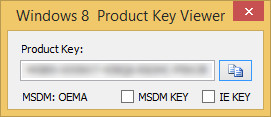



Recent Comments